Google Chromecast je čudovita naprava za pretakanje medijev, medtem ko Googleove aplikacije za medije, kot je YouTube, podpirajo napravo, aplikacije v medijskem središču, kot sta Kodi, ne. Torej, če imate radi gledanje vsebine na Kodiju in bi radi Kodi preusmerili na Chromecast, ni domačega načina. Vendar pa niste popolnoma brez sreče, saj obstajajo načini za pretakanje Kodija v Chromecast. To lahko storite s pametnim telefonom ali tabličnim računalnikom Android ali celo z računalnikom ali računalnikom Mac. Obstajajo trije načini za pretakanje Kodi-ja v Chromecast in naštevamo vse načine, tako da lahko izberete vse, kar vam najbolj ustreza . Torej, brez nadaljnjega odlašanja, tukaj so načini:
Najboljša metoda: Uporaba naprave Android, ki izvaja Kodi v ozadju
To je najboljši način za pretakanje Kodi vsebine v Chromecast, ker je v bateriji naprave Android lahek. V tem načinu se pretakanje videoposnetka predvaja na napravi Chromecast tudi, ko je naprava zaklenjena, za razliko od drugih metod, ki smo jih navedli spodaj. Poleg tega je pretakanje videoposnetkov na priključenem televizorju Chromecast brezhibno pri tej metodi. Torej, kako to naredite:
1. Najprej boste morali namestiti nekaj aplikacij na napravi Android: Kodi, LocalCast in ES File Explorer (ali katera koli aplikacija za upravljanje datotek, ki vam omogoča ogled skritih datotek).
2. Ko namestite vse te aplikacije, prenesite to datoteko .xml z imenom PlayerFactoryCore . Ko prenesete datoteko, odprite ES File Explorer in pojdite v predal za navigacijo v hamburgerju in tapnite »Nastavitve«. V » Nastavitve zaslona « omogočite » Prikaži skrite datoteke «.

3. Nato pojdite v mapo » Prenosi « in poiščite in kopirajte preneseno datoteko PlayerFactoryCore.xml . Prilepite datoteko v mapo Android-> Data-> org.xbmc.kodi-> files ->. Kodi-> userdata .

4. Ko ste prilepili datoteko, odprite aplikacijo Kodi in predvajajte video . Če imate nameščenih več aplikacij za nalaganje, vas bo Android prosil, da izberete aplikacijo, izberete »LocalCast« . Če nimate nobene druge aplikacije za oddajanje kot LocalCast, se bo samodejno naložil izbrani videoposnetek Kodi.

5. Nato izberite napravo Chromecast in nato kliknite Predvajaj, ki naj bi predvajala vaš videoposnetek Kodi na priključenem televizorju Chromecast.

Opomba : Če želite dodati več videoposnetkov na seznam predvajanja, uporabite možnost » Dodaj v čakalno vrsto «.

Nato lahko z lahkoto zmanjšate aplikacijo LocalCast in zaklenete napravo Android med gledanjem videoposnetka z lahkoto na napravi Chromecast. Precej enostavno, kajne?
2. način: Uporaba aplikacije Chromecast v napravi Android
Še en zelo enostaven način za pretakanje Kodija v Chromecast je z uporabo funkcije ogledala na Google App aplikaciji na pametnem telefonu Android. To storite tako:
1. Za to metodo morate na napravo Android namestiti Kodi in uradno aplikacijo Google Cast.
2. Odprite aplikacijo Google Cast in tapnite meni hamburger v zgornjem levem kotu in kliknite možnost » Cast screen / audio «. Nato morate dobiti poziv, ki pravi: »Ločevanje zaslona ni optimizirano za to napravo; vaše izkušnje se lahko razlikujejo “. Ignorirajte in izberite » OK «.

3. Potem bo aplikacija iskala naprave Chromecast, izbrala vašo napravo Chromecast, vmesnik naprave pa bi moral biti zrcaljen na televizor, povezan s Chromecastom.
4. Zdaj odprite Kodi in predvajajte video, ki ga želite . Videoposnetek se mora nato začeti predvajati na napravi Android in televizorju.
Opomba: Čeprav ta metoda deluje in omogoča pretakanje Kodi-ja v Chromecast, to ni res izvedljivo, saj ne morete zakleniti telefona ali sprejeti klice ali narediti ničesar v zvezi s tem na napravi Android. Tudi pri našem testiranju je bilo predvajanje videoposnetkov na naši napravi Android popolnoma gladko, vendar je bil tok v Chromecastu precej laggy.
3. način: z aplikacijo Chromecast v računalniku ali računalniku Mac
Ta metoda je zelo podobna prejšnji metodi, saj lahko z razširitvijo Google Cast v Chromu zrcali celoten zaslon računalnika na televizor ali zaslon, povezan s Chromecastom. Torej, to je kako usmeriti Kodi k Chromecastu s PC-jem:
1. Namestite Kodi odjemalca na vaš PC ali Mac. Poleg tega morate namestiti Chrome skupaj z razširitvijo Google Cast Chrome.
Opomba : Uporabniki sistema Windows bodo morda morali namestiti odjemalca za nastavitev Chromecasta, če se prvič povezujete s Chromecastom.
2. Potem zaženite Chrome in kliknite razširitev Google Cast, zato bi morali videti možnost, ki jo imenujemo »Cast this tab to…«. Poleg tega boste videli zelo majhen spustni gumb in kliknite. V meniju kliknite možnost » Cast screen / window (eksperimentalno) «.

3. Nato boste dobili možnosti za skupno rabo » Celotnega zaslona « ali različnih odprtih zavihkov v Chromu. Izberite Cel zaslon.

4. Sedaj preprosto odprite Kodi in predvajajte video, ki ga želite, in z lahkoto se mora predvajati na računalniku in v televizorju, ki je povezan z Chromecastom.
Tako kot prejšnja metoda, boste morali ohraniti Kodi odjemalca, ki teče v ospredju na vašem računalniku. Prav tako ne morete izklopiti ali zakleniti računalnika ali računalnika Mac. Torej, ni najboljša metoda, ampak deluje, če morate predstaviti predstavitev ali kaj drugega večjemu občinstvu.

Ali je vse nastavljeno za prenos priljubljenih videoposnetkov iz programa Kodi v Chromecast?
Medtem ko bodo vse zgoraj navedene metode delovale, vam priporočamo prvo metodo, če želite pretakati iz naprave Android, ker je to tista, kjer je predvajanje brezhibno in lahko na večini opravil na napravi Android. Torej, preizkusite in nam sporočite, če se soočite s kakršnimi koli težavami v prej omenjenih metodah, z veseljem vam bomo pomagali! Tudi, če imate Amazon Fire Stick, preverite našo post o tem, kako namestiti Kodi na Amazon Fire Stick.
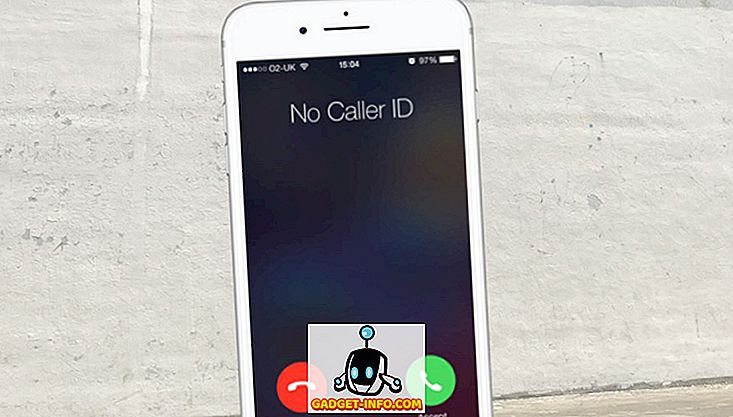



![Amazon - notranja zgodba [Infografika]](https://gadget-info.com/img/best-gallery/698/amazon-inside-story.gif)




